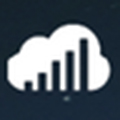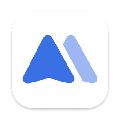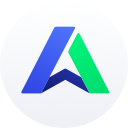学浪教师版是一款专为老师群体打造的在线授课管理软件,如果想要通过网络,将自己的课程进行推广的话,那么不如试试这款软件吧!其不仅可以帮助老师们快速高效的推广课程,还可支持在线互动授课,多种课程直播功能让线上课程与线下课程无异,牢牢吸引学生们的注意力,让教学更高效!同时软件还可支持课前提醒、课后回放等功能,进一步帮助学生学习,通过有效提升学生成绩来获取更多生源!

软件特色
1、为年轻人设计的实时互动学习平台帮助年轻人更好地学习。
2、在线互动课堂,实时举手,真正还原离线课堂,让学习更高效。
3、名师点评,涵盖各种话题,制作精品课程,抚平知识盲点,课后可再生。
4、课前提醒,课后回放,与社区交流,不耽误在家学习,提供全面的课程体验。
5、解决学生在学习知识的过程中不知道如何高效地背诵、阅读、思考和集中注意力的问题。
软件亮点

1、直播互动教室,实时举手上台,打造线下教学模式,使你的学习更有效率。
2、课前提醒,课后回放,社区互动,提供全面的课程体验,不耽误在家学习。
3、涵盖不同的学科,开设高质量的优质课程,帮助你扫除知识盲区,课后回放。
软件优势
1、还原更真实的课堂场景,直接播放在线教学,并与教师实时互动。
2、学习课程的内容非常丰富,可以满足不同学生的学习需要,非常方便。
3、教师指导,轻松在线课堂,帮助您轻松上网,可以与老师实时互动。
怎么新建直播课程
1.点击课程管理-选择直播课程-点击新建直播课

2.填写课程信息
课程名称:精炼有吸引力,控制在17个字以内;
所属类目:根据老师入驻时选择的“教育领域”可选择对应的类目,入驻成功后暂不支持新增教学领域;
适用学生:选择课程内容主要针对的学生阶段;
授课周期:填写老师直播课程的上课时间范围,建议开课时间放在一个月之后,保证招到足够学生后再进行上课(后续创建具体课时的时候,需在这个范围内上课,注意:“授课周期”创建后不支持修改);
预计更新课时:即课程所包含的所有课时数,注意一定填写可以更新的课时数(注意:创建后不支持修改)
封面图片:建议尺寸为600*600以上的1:1比例方图,会同时展示在抖音端和学浪端,文件大小需在5M以内,支持jpg、png、jepg;
课程详情:文字部分会在“学浪”端展示,图片部分会在“抖音”和“学浪”展示,建议以图片形式上传(最多支持上传20张),单张图片大小不得超过2M(注意:课程详情中不得包含用户评价截图、“抖音”字样、或二维码、手机号等第三方联系方式);
抖音群聊服务:在学浪新建直播课程时,可以同时申请开通抖音群聊服务,但需要学浪对老师进行整体评估后决定是否开通权限,若当前申请未通过,则30天后可再次进行申请,抖音群聊是否开通不影响学浪课程创建;
群聊服务:勾选群聊服务后,用户购买课程会自动拉入学浪端老师班级群,方便交流,建议老师开启(注意:“群聊服务”创建后不支持修改);
一对一服务:建议老师勾选,勾选后老师可以和学生一对一沟通(注意:“一对一服务”创建后不支持修改);
回放:勾选“支持回放”,则直播结束后会自动生成直播回放,方便用户观看,建议老师开启;选择“无回放”,则系统不会生成回放;回放有限期为一年(注意:“回放”一经创建后不支持修改);
历史课程试听:勾选后,用户可试听老师之前的课程内容,首次创建课程可不用勾选试听课选项;
收费类型:根据老师自身需求选择“收费”或“免费”(注意:创建收费课程前须成功开通并绑定抖店);
价格:即课程售卖价格;
划线价:“划线价” 可能是专柜价、吊牌价、建议零售价、厂商指导价或曾经展示过的销售价等,其并非原价,仅供参考。
自动停售:如果勾选“授课周期开课前24小时停止售卖”,则开课前24小时,平台会自动下架课程,不能再进行售卖;
退款规则
不支持退款:则用户购买后无法发起退款;
开课前24小时支持退款:如果用户在开课前24小时发起退款,则商家需同意退款;如果在24小时内,商家可拒绝退款;
结课前可退:如果用户在课程完结之前申请退款{退款金额=(退款时未开始或未更新课时/购买时课程预计更新课时)x支付金额},商家应同意退款。备注:如购买时课程已经上完或者视频课程已经更新 完则不支持退款。
课程库存:支持在1-20000设置
是否支持随材:若课程搭配有实物商品(如教材等),可选择此项,并填写随材名称,发货后在发货管理处填写物流信息。
如选择“立即上架”则会进入审核,审核通过后销售状态置为“已上架”;
如选择“预约上架”,则弹出“预约时间”,销售状态置为“未上架”;
如选择“暂不上架”,则销售状态置为“未上架”;

怎么设置优惠券
如果想要让在线教学更加高效的话,那么这款软件便是一个不错的选择,其拥有相当丰富的授课功能可供老师们进行使用,同时在入驻平台后,还能使用多种推广功能,帮助老师们将课程进行推送,轻松获取更多学员,并支持快速创建相应的课程、优惠等内容,非常实用!不过有些初次使用的老师可能还不太清楚如何进行创建新的直播课程,那么不如来看看小编带来的方法吧!
1.操作方法
打开“学浪老师版”操作后台,点击左侧导航栏“营销中心”- “优惠券”- “新建优惠券”。

2.填写信息
优惠券名称:自定义优惠券名称,10字以内;
发行数量:可在1-100000张内自定义;
扣减类型
金额:商品直接减x元
折扣:按照折扣的方式扣减;
使用门槛
无门槛:消费>0元,即可以使用优惠券;
满x元使用:消费≥x(1-9999元),即可以使用优惠券;
使用时间
时间段:用户领券后可以使用的时间段
领取当日x天内可用:即领取之日后某段时间内都支持使用优惠券;
领取次日x天内可用:即领取次日后的某段时间内支持使用优惠券;
使用范围
全部商品:该老师所有的商品都支持使用优惠券购买;
指定课程:针对指定的商品,可使用优惠券购买,最多支持选择5个课程;
指定品类:需根据“教学领域”和“学生阶段”勾选;
叠加规则:目前仅支持不可叠加
领用时间:用户在此时间内可领取优惠券;
次数限制:每人可领取1次,暂不可修改;
公开设置
公开:用户可在学浪app内-课程详情页中看到优惠券领取入口,直接使用;
不公开:如果老师勾选不公开,可在“智能发放”中设置发放规则,目前支持:
用户在学浪app内浏览商品详情页课程超过x秒/分钟后自动弹出优惠券
用户在学浪app内购买xx课程成交后自动弹出优惠券
用户在学浪app内购买xx课程完课后自动弹出优惠券